7 correctifs pour le logiciel AMD Adrenalin qui ne fonctionne pas ou ne souvre pas

Vous êtes confronté au problème du logiciel AMD Adrenalin qui ne fonctionne pas ou ne s


Le mois dernier
a commencé à déployer une fonctionnalité en intégration avec Facebook. Ils ont annoncé le
que tous les utilisateurs de Facebook pourraient désormais
partagez des éléments de Dropbox directement dans les groupes Facebook
. Cela signifie que vous n'avez pas à le faire manuellement
puis postez-le sur le
afin de partager vos documents Dropbox avec les membres du groupe. Tout a été intégré dans un seul processus.
Maintenant, si cela vous intéresse, vous voudrez peut-être aussi savoir où et comment vous pouvez effectuer cette activité de partage. C'est exactement ce dont nous allons parler aujourd'hui.
Étapes pour partager des fichiers Dropbox sur Facebook
Si la fonctionnalité a déjà été déployée sur votre compte, vous pourrez le faire. Sinon, vous devrez peut-être attendre quelques jours de plus.
Étape 1 : Connectez-vous à votre compte Facebook et accédez au groupe avec lequel vous souhaitez partager un fichier.
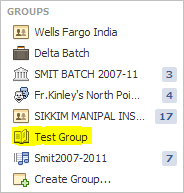
Étape 2 : Sur la page du groupe, juste à l'endroit où vous ajoutez un nouveau message, vous verrez une option Ajouter un fichier . Cliquez sur cette option.

Étape 3 : Le téléchargeur de fichiers de Facebook se déroulera avec le choix de télécharger depuis Dropbox en plus de l'option de téléchargement par défaut depuis l'ordinateur. Cliquez sur le bouton Choisir un fichier .
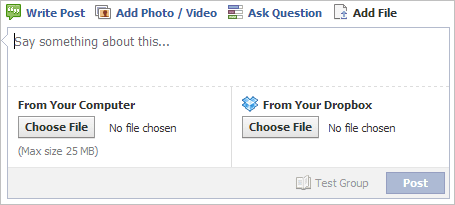
Étape 4 : Si vous faites cela pour la première fois, Dropbox aura besoin de l'autorisation d'accéder à votre adresse e-mail, à vos groupes et aux groupes d'amis. Cliquez sur Autoriser.
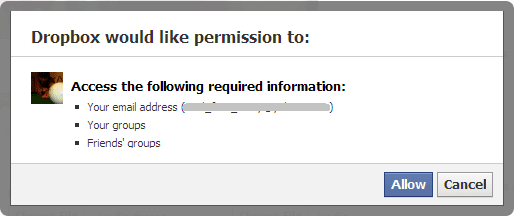
Étape 5 : Il vous sera également demandé de vous connecter à votre compte Dropbox. Si vous êtes déjà connecté au compte, vous n'aurez probablement pas à le refaire.
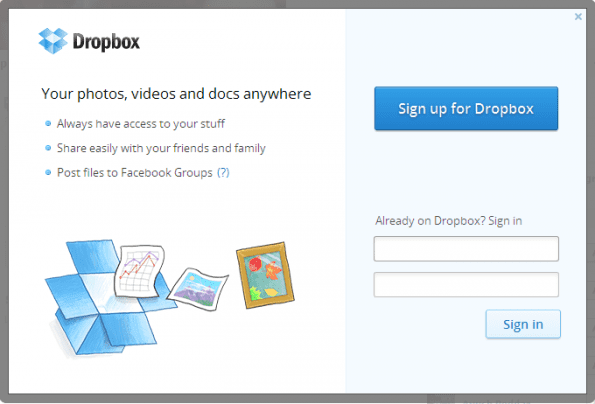
Étape 6 : Votre structure de répertoires Dropbox apparaîtra immédiatement. Vous pouvez naviguer dans les répertoires ou rechercher un fichier souhaité. Mettez en surbrillance celui que vous souhaitez partager, puis cliquez sur Sélectionner.
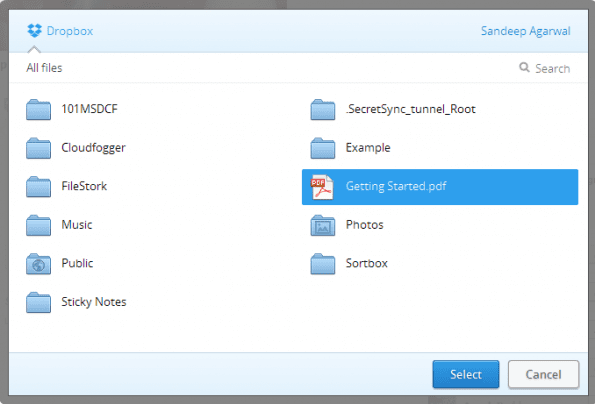
Étape 7 : Vous reviendrez là où vous avez commencé à l'étape 3, mais cette fois avec le fichier téléchargé. En cas de problème, vous pouvez modifier le fichier et en sélectionner un autre. Dites quelque chose à propos du fichier et cliquez sur Publier.
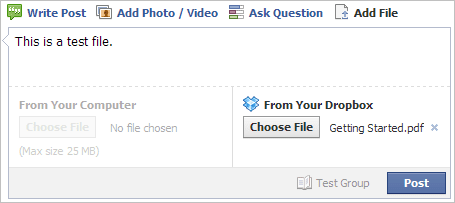
Remarque : Vous ne pourrez partager qu'un seul fichier à la fois et cela aussi depuis l'ordinateur ou le profil Dropbox.
Que se passe-t-il après la publication ?
Eh bien, le message apparaîtra sur le mur du groupe et tous les membres pourront voir ce message. Découvrez un exemple dans l'image ci-dessous.

Le fichier contiendra un lien (un jeton unique créé pour votre partage) qui, une fois cliqué, ouvrira un aperçu de ce fichier sur une fenêtre/un onglet séparé. En tant que spectateur, vous pouvez télécharger le fichier sur votre site local ou l'ajouter à Dropbox.
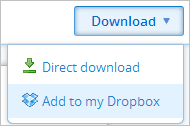
Avertissement : Si quelqu'un copie ce lien et le partage ailleurs ou avec d'autres personnes, il pourra également faire les mêmes activités que celles d'un membre.
Désormais, si jamais vous mettez à jour ou modifiez le fichier dans votre dossier Dropbox, les membres du groupe en seront informés.
Conclusion
Facebook n'est peut-être pas le meilleur forum pour échanger ou partager des fichiers sur une base individuelle, mais la fonctionnalité a certainement son utilité lorsqu'il s'agit de partager un fichier avec un grand nombre de personnes dans un groupe particulier qui sont principalement sur Facebook.
Vous êtes confronté au problème du logiciel AMD Adrenalin qui ne fonctionne pas ou ne s
Pour corriger l
Apprenez à maîtriser le chat Zoom, une fonctionnalité essentielle pour les visioconférences, avec nos conseils et astuces.
Découvrez notre examen approfondi de l
Découvrez comment récupérer votre Instagram après avoir été désactivé en suivant nos étapes claires et simples.
Découvrez comment savoir qui a consulté votre profil Instagram avec nos solutions pratiques. Sauvegardez votre vie privée tout en restant informé !
Apprenez à créer des GIF animés facilement avec votre Galaxy S22. Découvrez les méthodes intégrées et des applications pratiques pour enrichir votre expérience.
Découvrez comment changer la devise dans Google Maps en quelques étapes simples pour mieux planifier vos finances durant votre voyage.
Microsoft Teams s
Vous obtenez l








